用u盘装系统教程操作图解
- 分类:U盘教程 回答于: 2022年08月06日 16:03:41
工具/原料:
系统版本:windows xp系统
品牌型号:联想小新经典版300
软件版本:老毛桃U盘启动盘制作工具+1个8个以上的空白u盘
安装前注意事项:
在u盘装系统之前,需要注意对电脑的重要数据资料备份保存好,因为重装期间会格式化c盘,保护好重要数据。关于这点,各行专业人士都是达成共识的。

u盘装系统方法/步骤:
1、u盘装系统教程步骤很简单,先将具有启动功能的U盘插入到电脑。

2、然后启动电脑,期间可能会要求输入启动U盘的密码,一般就是制作这个启动U盘时设置的密码。进入到选择菜后,选择“WinPE By:MAOTAO”进入。
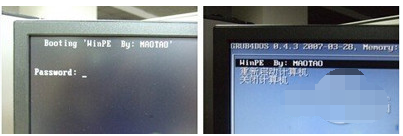
3、等待进入一个运行在U盘上(不是运行在电脑的硬盘上)的迷你操作系统WinPE内,就可以执行修复或安装系统等操作了。

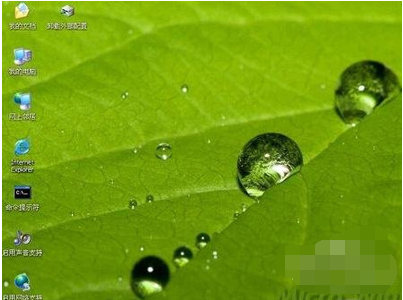
4、在pe内,安装新的XP前,先对C盘进行格式化操作,把电脑里的C盘格式化后,请出WinPE系统自带虚拟光驱。
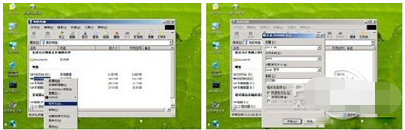
5、运行在U盘上的WinPE内,自带了一个虚拟光驱。
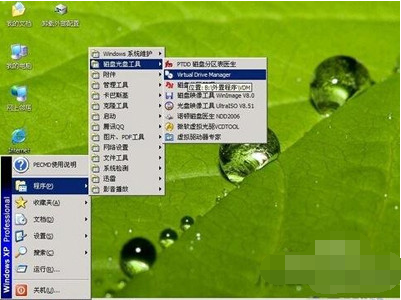
6、我们载入XP系统的镜像(常用的是快速安装版的Ghost XP系统镜像),一般都提前下载好放在了u盘或电脑其他非系统盘上。

7、用虚拟光驱载入系统镜像后,“我的电脑”目录里多了一个GHOSTXP-6.5NTFS的驱动器盘符,这就是即将要安装的系统所在位置。
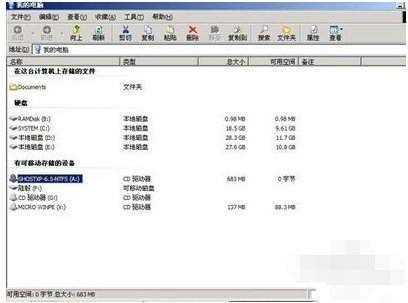
8、启动另外一个WinPE自带的软件诺顿Ghost,把系统的ghost镜像恢复到之前被格式化的电脑的C盘里。
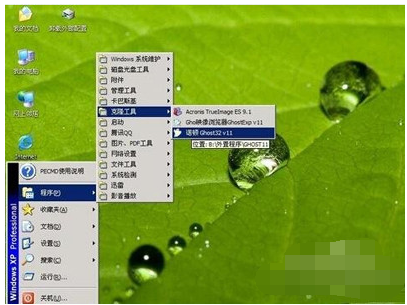
9、启动GHOST来恢复系统。先选择From Image,找到虚拟光驱载入的光盘目录,把GHOSTXP.GHO选上,选要恢复到的硬盘恢复到的分区。
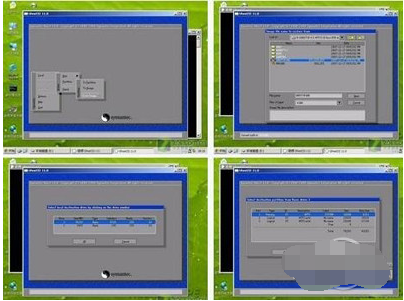
10、都选择好之后,确定将指定的GHO镜像恢复到电脑的C盘去。
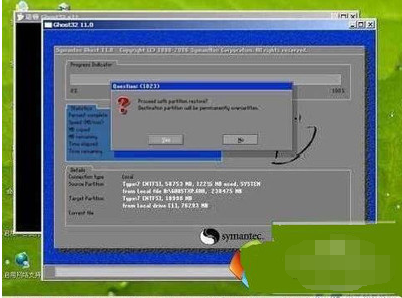
11、当GHOST镜像恢复完毕后,即可重启进入系统,这时u盘装系统教程就完成了。
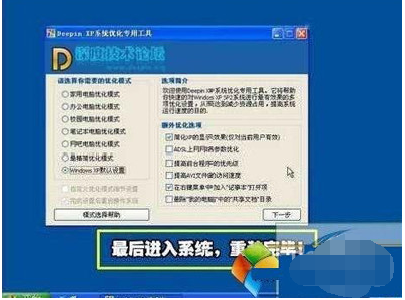
总结:
以上便是详细的借助老毛桃等工具制作u盘装系统的详细步骤,只需安装步骤来操作即可给电脑重装新系统,方法不难,有需要的网友可参照教程操作。
 有用
26
有用
26


 小白系统
小白系统


 1000
1000 1000
1000 1000
1000 1000
1000 1000
1000 1000
1000 1000
1000 1000
1000 1000
1000 1000
1000猜您喜欢
- 大白菜u盘启动制作的方法是什么..2022/08/21
- 大白菜超级u盘启动盘制作工具下载使用..2022/07/07
- 想知道怎样用u盘重装系统2022/10/20
- 怎样制作u盘启动盘,小编教你最新制作u..2017/11/20
- bios设置u盘启动的步骤2022/12/03
- 大白菜u盘装系统教程是什么..2023/01/22
相关推荐
- 重装系统win10怎样把u盘做成系统盘..2021/07/22
- 为你解答u盘怎么安装win7系统..2019/01/16
- 电脑系统怎么用u盘重装步骤方法..2022/09/07
- 系统启动盘如何制作的步骤教程..2021/09/17
- 小编教你u盘提示格式化怎么修复..2018/10/26
- 图文详解u盘装机系统教程2021/06/23

















